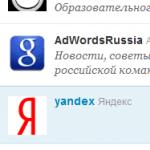Xiaomi akıllı telefonlarındaki desenin kilidini açma ve sıfırlama. MIUI Miui arka plan uygulamalarında uygulamaların arka planda çalıştırılması
Mobil cihazların çalışmasında önemli bir unsur, önemli bir kısmı çeşitli uygulamalarda saklanan kişisel bilgilerin güvenliğidir. Xiaomi telefon geliştiricileri, yetkisiz kişilerin bunlara erişimini sınırlayan özel bir seçenek uygulamayı başardılar.
Bir şifre ayarlamak, akıllı telefon sahibinin aşağıdakilerden kaçınmasına olanak tanır:
- bir gadget'a bağlı bir kart kaybolduğunda paranın çalınması;
- özel yazışmaları okumak.
Xiaomi'ye uygulama kilidi nasıl kurulur
1. “Ayarlar”a ve oradan da “Kilitle”ye gitmeniz gerekiyor.
2. Akıllı telefonunuzun kilidini açmak için ekranda sayıların, desenin veya PIN kodunun girilmesi yönünde bir istek görünecektir.
3. Daha sonra dosyaları koruma için işaretlemeniz gerekecektir.

4. Sistem, korumalı ayarlara erişim için kişisel bir kod bulmanızı isteyecektir.
5. Seçtikten sonra “Tamam”a tıklayın.
Artık şifreli bir hizmeti başlatırken Xiaomi bir kalıp anahtarına ihtiyaç duyacak.
Xiaomi'de uygulama kilidi nasıl devre dışı bırakılır
Koruma geçerliliğini kaybettiğinde, kodun girişi ters işlem sırası ile iptal edilebilir. Yani, işlev menüsüne gitmeniz ve şimdi kodlanmış hizmetlerin işaretini kaldırmanız gerekir. “Tamam”a tıklayın.
Uygulama şifremi unuttum: ne yapmalıyım?
Akıllı telefon kullanıcıları kodu hatırlamadıkları için servise giriş yapamama gibi bir sorunla karşılaşabiliyorlar. Birkaç çözüm var.
Birinci yöntem.
MIUI ürün yazılımı o kadar "eski" değilse, cihaz ekranındaki ilgili yazıya tıkladıktan sonra kodu MI hesabınız aracılığıyla geri yükleyebilirsiniz.

İnternet üzerinden yeni bir kodun tanıtılmasının ardından program kullanıma sunulacaktır.
İkinci Seçenek.
Kurtarma seçeneği aracılığıyla tam bir sıfırlamayı içerir. Bu seçenek pek hoş değildir çünkü gerekli dosyaların çoğu kaybolacaktır. Yapılandırmanın sıfırlanması şu şekilde yapılır:
2. Güç ve ses düğmelerine aynı anda basın.

3. Açılan menüde, telefondaki verileri sıfırlayacak olan “Sil ve Sıfırla” ⇒ “Kullanıcı Verilerini Sil” seçeneğini tıklayın.
Üçüncü yol.
Engellenen bir programı ADB sürücüsü veya MiFlash yardımcı programları aracılığıyla kaldırmayı deneyebilirsiniz.
Koruma fonksiyonu önemli ama sağa sola kullanmamalısınız. Erişim kodunuzu kaybederseniz, tekrar oturum açmak için çok zaman harcamanız gerekecek, hatta ayarları sıfırladığınızda Xiaomi'deki tüm verileri kaybedeceksiniz.
Xiaomi telefonlarda herhangi bir seçeneğin olmadığını fark etmiş olabilirsiniz. sistem uygulamalarını devre dışı bırak Kök haklarını almadan. Belki de bu, her şeyi kurallara göre yapmaya alışkın olanlar için geçerlidir. Ancak "normal kahramanların her zaman dolambaçlı yoldan gittiği" uzun zamandır biliniyor. Ve ilginçtir ki hedeflerine ulaşıyorlar. Xiaomi'deki sistem uygulamaları için de durum aynı: süper kullanıcı hakları kazanmadan bunları devre dışı bırakmanın bir yöntemi var ve .
Kullanıcılarla olan deneyimimiz, Xiaomi ve Huawei akıllı telefon sahiplerinin, Google uygulamaları söz konusu olduğunda her zaman belirli sorunlarla karşılaştığını gösteriyor. Üstelik Çin ROM'lu bazı Xiaomi telefonlarda bu sorunlar olmadan Google uygulamalarını veya hizmetlerini yüklemek bile mümkün olmuyor. MIUI 10 işletim sisteminin son sürümünün piyasaya sürülmesinin ardından en çok şikayet popüler modelle ilgili geliyor. Bununla birlikte çok hoş olmayan bir durum ortaya çıkıyor: Google uygulamalarını kaldırmak veya devre dışı bırakmak mümkün değil. Sizi memnun etmek için acele ediyoruz: zaten bir geçici çözüm bulundu ve bunu herhangi bir Xiaomi telefonundaki sistem uygulamalarını devre dışı bırakmak için kullanabilirsiniz.

Telefonunuzu istediğiniz gibi kontrol edememek çok sinir bozucu olsa gerek. Android platformunun en iyi yanı, kullanıcının her şeyi ihtiyaçlarına göre özelleştirebilmesidir. Bu gibi durumlarda, belirli eylemleri gerçekleştirmeye çalışırken aniden ortaya çıkan kısıtlamalar özellikle can sıkıcıdır. Aşağıdaki kılavuz, Xiaomi telefonunuzda Google uygulamalarını nasıl devre dışı bırakacağınızı gösterecektir.
Yani koşullar:
- MIUI üzerinde çalışan herhangi bir telefon.
- Daha Fazla Kısayol uygulaması (İndirebilirsiniz).
Sistem uygulamalarını devre dışı bırakma prosedürü:

Not: Xiaomi telefonunuz için Nova başlatıcısını kullanıyorsanız widget'ı kullanarak kolayca bir kısayol oluşturabilirsiniz.
Dikkat: Bu kılavuza dikkat edin, hangi uygulamaları devre dışı bıraktığınızı düşünün - akıllı telefonun çalışması için herhangi bir sonuç doğurmadan tüm sistem uygulamaları devre dışı bırakılamaz.
Bu kadar. Bu kılavuzu yararlı bulacağınızı ve MIUI 10 ve önceki sürümleri çalıştıran Xiaomi telefonunuzda Google uygulamalarını devre dışı bırakmayı başaracağınızı umuyoruz. Herhangi bir sorunuz veya yorumunuz varsa, yorumlarda yazmaktan çekinmeyin. MIUI ile Xiaomi'deki Google uygulamalarını devre dışı bırakmanın başka bir yolunu biliyor musunuz? Deneyiminizi paylaşın!
Bu yazıda MIUI kabuğunun ilginç özelliklerine bakacağız. Bunlardan bazılarını duymuş olabilirsiniz, ancak pek çok ilginç özellik, bulunması zor olacak şekilde gizlenmiştir, dolayısıyla pek çok kişinin bunlardan haberi bile yoktur. Bunlardan bazılarına bakalım.
ZİL SESİ ARTIŞI
Bu işlevin etkinleştirilmesi, mantıklı olacağı gibi ses ayarlarında değil, “Telefon” uygulamasının ayarlarındadır. Bu özelliği etkinleştirmek için “Telefon” uygulamasının ayarlarına gitmeniz ve “Gelen aramalar” bölümünde “Sesi aç” öğesini açmanız gerekir. Aynı bölümde aşağıdakiler gibi diğer ilginç ayarları bulabilirsiniz:
— Dönerken zilin devre dışı bırakılması;
— Telefonu açtığınızda zil sesini kapatın;
— Flaş bildirimi;
- Yakınlık sensörü;
— Bir çağrının başlangıcını sessize alın.
Her öğenin amacı doğrudan altında açıklanmaktadır (ekran görüntüsüne bakın).
ÇAĞRI EKRANINDA ARKA PLANIN DEĞİŞTİRİLMESİ
Arama yaparken (alırken) mavi arka plandan sıkıldıysanız, kilit ekranı duvar kağıdını buraya uygulayabilirsiniz. Bunu yapmak için, "Telefon" uygulamasının ayarlarına gitmeniz, "Gelişmiş ayarlar" bölümüne gitmeniz ve "Arama ekranı arka planı" öğesinde "Varsayılan" değeri "Kilit ekranı duvar kağıdı" olarak değiştirmeniz gerekir.

Bu bölüm ayrıca başka ayarları da içerir:
— Bir numarayı çevirirken çıkan ses;
— Otomatik arama;
— Cevapsız aramaların hatırlatılması;
— Muhatap cevap verdiğinde titreşim;
- ve diğerleri.
SMS MESAJININ DURUMUNUN HIZLI DEĞİŞTİRİLMESİ
SMS listesinde, mesajı okundu olarak işaretlemek için soldan sağa doğru kaydırın.
SMS MESAJLARINI HIZLI BİR ŞEKİLDE SİLİN
Bir mesajı sağdan sola kaydırın - mevcut mesajı silin.
SMS MESAJLARINI GÖRÜNTÜLERKEN BÜYÜK METİN
Bir SMS mesajını görüntülerken metne iki kez dokunduğunuzda mesaj tüm ekranda daha büyük metin olarak görüntülenecektir. Uzun SMS okurken kullanışlıdır.

CEVAP İŞLEVİ
SMS alındığında ekranın üst kısmında bir süreliğine bildirim görüntülenir. Mesajın sağ tarafında “Cevapla” butonu bulunmaktadır, ona tıklayarak hızlı cevap yazabilirsiniz.
 BELİRLİ BİR KİŞİDEN GELEN PIN SMS MESAJLARI
BELİRLİ BİR KİŞİDEN GELEN PIN SMS MESAJLARI
Sabitlenen mesaj her zaman listenin en üstünde görünecektir. Bunu yapmak için mesajı basılı tutun, ekranın altında görünen işlevlerde "Pin" seçeneğini seçin. Bu mesaj en üste taşınacak ve üst köşede mavi bir okla işaretlenecektir. Bir veya daha fazla mesajı sabitleyebilirsiniz.
 SEÇİLEN KİŞİLERDEN SMS MESAJLARINI GİZLEME
SEÇİLEN KİŞİLERDEN SMS MESAJLARINI GİZLEME
Bunu yapmak için SMS mesajları listesinde "Kilit" görünene kadar yukarıdan aşağıya doğru kaydırmanız gerekir. İlk kurulum sırasında MI hesabınızın şifresini girmeniz gerekir. Bundan sonra bir desen veya PIN kodu eklemeniz gerekecektir. Daha sonra ayarlara telefon numarasını girin (veya kişiler arasından seçim yapın). Artık seçilen kişilerden gelen mesajlar genel listede bulunmayacak; bunları görüntülemek için tekrar yukarıdan aşağıya doğru kaydırmanız ve belirlenen şifreyi veya anahtarı girmeniz gerekir (parmak iziyle kilidi açmak mümkündür).

SMS MESAJLARINI ENGELLEME
Kara Listeye belirli numaraları veya önekleri eklediğinizde onlardan mesaj almazsınız, otomatik olarak engellenirler. Bu yöntem telefon görüşmelerinde de işe yarar, buna daha fazla odaklanmayacağız. Kara listeye numara eklemek için “Güvenlik” - “Kara Liste” ye gidin. Daha sonra ayarlara, numaranın tamamını veya bir önek ekleyin (numaranın başlangıcı, örneğin 495; 495 ile başlayan numaralardan gelen aramalar ve SMS'ler otomatik olarak engellenecektir). Anahtar kelimelere göre engelleme SMS için de mümkündür.

BELİRTİLEN ZAMANDA SMS MESAJLARININ GÖNDERİLMESİ
Seçtiğiniz bir zamanda planlanmış bir SMS göndermek için ilginç bir fırsat vardır ve yılı, ayı, günü ve saati seçebilirsiniz. Kendinize (ikinci SIM karta) veya başka birine bir hatırlatıcı göndermeniz veya örneğin otomatik doğum günü tebrikleri göndermeyi ayarlamanız gerekiyorsa bu çok kullanışlıdır. SMS oluştururken kime göndermek istediğinizi seçin, gerekli metni girin ve mesaj metninin solundaki “+” işaretine tıklayın.

Açılan pencerede tarih ve saati seçin.

Mesaj şöyle görünecek: Mesaj gönderildiğinde mesaj metninin üzerinde görüntülenir.

Gönderilecek metnin sağındaki oka tıklayın.
GALERİDE FOTOĞRAFLARI GİZLEMEK
Bir fotoğrafı gizlemek, bir SMS'i gizlemekle aynı prensipte mümkündür. Galeride yukarıdan aşağıya kaydırılarak etkinleştirilir. Ayarların geri kalanı aynıdır. Bir MI hesabınızın olması gerekir.
GALERİDE DÖNEN FOTOĞRAFLAR
Bunu yapmak için “Galeri”deki fotoğrafa iki parmağınızla tıklayıp istediğiniz yöne döndürmeniz yeterlidir.
EL IŞIĞINI HIZLI AÇIN
MIUI 8- Kilit ekranındaki ana sayfa düğmesine uzun basın.
MIUI 9

EKRAN GÖRÜNTÜSÜ OLUŞTURMA
MIUI 8- birkaç seçenek var:
— perdede buna karşılık gelen bir simge var;
— Menü ve Sesi azaltma düğmelerine aynı anda basın;
— sesi kısma ve açma/kapama tuşlarına aynı anda basın;
— üç parmağınızla ekranda yukarıdan aşağıya doğru kaydırın.
MIUI 9— “Düğmeler ve Hareketler” bölümünde yapılandırmak mümkündür.

EK SES SEVİYESİ AYARLARINA HIZLI ERİŞİM
MIUI 8— ses düğmesine bastığınızda ekranın ortasında geçerli ses seviyesini gösteren bir daire belirir. Ek ses seviyesi kontrollerine erişmek için parmağınızı dairenin etrafında hareket ettirmeniz gerekir.
MIUI 9 - Ses seviyesi düğmesine bastığınızda ekranın üst kısmında geçerli ses seviyesini gösteren bir panel görünür. Birimin sağındaki aşağı oka tıkladığınızda ek ayarlar görüntülenecektir.

ÇALIŞAN UYGULAMALAR MENÜSÜ, EKRAN SEÇENEKLERİ
2 görüntüleme seçeneği vardır.

Görünümü değiştirmek için sağ üst köşedeki simgeye (ekran görüntülerinde kırmızıyla işaretlenmiştir) tıklamanız gerekir.
Ekranı hızlıca kaydırarak da değiştirebilirsiniz:
- iki parmağınızla ekranın ortasından yukarı ve aşağı doğru kaydırın (fotoğrafı büyütme prensibine göre) - büyük simgeler;
— iki parmağınızla ekranın kenarlarından (alt ve üst) merkeze doğru kaydırın (fotoğrafı küçültme ilkesine dayanarak) — küçük simgeler (uygulama simgeleri).
AYRI ÇALIŞMA MASASI
Çalışan uygulamalar menüsünde, uygulama simgesini iki masaüstü görüntülenene kadar yukarı sürükleyin. Bu işlev yalnızca Android 7.x.x yüklü MIUI 9'da kullanılabilir.
TEK ELLE KULLANIM
MIUI kabuğunun ilginç bir özelliği, özellikle geniş ekranlı akıllı telefon sahipleri için faydalı olacaktır. Bu modu aktif hale getirmek için Home butonundan ekranın hareket edeceği yöne (sağa veya sola) kaydırmanız gerekiyor. Alt köşelerden birindeki "Dişli" düğmesine tıklayarak (masaüstünün nereye kaydırıldığına bağlı olarak), masaüstünün küçültüleceği boyutu (inç cinsinden) yapılandırabileceğiniz bu modun ayarlarına ulaşacağız. .

Seçilen moddan çıkmak için ekranın karanlık alanına tıklamanız yeterlidir.
UYGULAMA KORUMASI
Bazı uygulamaları başlatırken şifre girmenizi gerektirebilir. Bu şekilde herhangi bir mesajlaşma veya postadaki yazışmalarınızın okunmasını koruyabilirsiniz. Fotoğraflarınıza erişimi sınırlamak için Galeri uygulamasını koruyabilirsiniz. Bunun için "Ayarlar"da ayrı bir "Uygulama koruması" öğesi vardır. Oraya vardığınızda korumak istediğiniz uygulamaları seçin.

"Şifre Ayarla"ya tıklayın.

Şifrenizi girin ve tekrarlayın. Artık seçtiğiniz uygulamalar yalnızca doğru anahtar girildiğinde başlatılacaktır.
WİFİ. ŞİFRENİZİ PAYLAŞIN
Bağlandığınız Wi-Fi ağının şifresini arkadaşlarınız, iş arkadaşlarınız vb. ile hızlı bir şekilde paylaşmanız mümkündür. Bu, özellikle şifre karmaşık, uzun vb. ise veya unuttuysanız, şifre girmekten çok daha kolay ve hızlıdır. Bunu yapmak için, "Ayarlar" bölümünde, "Wi-Fi" bölümünde, o anda bağlı olan ağa tıklamanız yeterlidir.

QR kodlu bir pencere açılacaktır.

Artık bu ağa başka bir akıllı telefondan bağlanmak için QR kodunu taramanız yeterli.
EKRANIN MAKSİMUM PARLAKLIĞINI HIZLI BİR ŞEKİLDE AÇMA
Parlak güneşli bir günde dışarı çıkıp ekranı açtığınızda ekranda hiçbir şey göremediğiniz zamanlar vardır çünkü... Ekran parlaklığı çok düşük bir değere ayarlandı, bu da iç mekanda çalışmaya uygundu. Parlaklığı artırmak için ayarlara ilk seferde bile girmek her zaman mümkün olmuyor. Bunun için, bir tuş kombinasyonunu kullanarak ekran parlaklığını maksimuma çıkarmanıza olanak tanıyan kullanışlı bir işlev vardır.
MIUI 8— sadece “Menü” + “Ses +” tuş kombinasyonuna basın. Maksimum parlaklık bir sonraki ekran kilidine kadar ayarlanır. Bu, parlaklığı rahat bir seviyeye ayarlamak için yeterlidir.
MIUI 9 -
SEÇİLEN UYGULAMALARDA GEZİNME DÜĞMELERİNİ DEVRE DIŞI BIRAKIN
Bu özellik oyunlarda faydalı olabilir. Çoğu zaman oyun sırasında akıllı telefon ekranının altındaki tuşlara yanlışlıkla basılıyor. Bu durumda oyun küçültülür. Olayların ortasında bu çok uygunsuz olabilir. MIUI kabuğu, belirli uygulamalardaki gezinme düğmelerini devre dışı bırakma özelliğine sahiptir. “Gelişmiş ayarlar” - “Düğmeler ve hareketler” bölümünde “Gezinme düğmelerini otomatik olarak devre dışı bırak” öğesi vardır. İçinde uygulamaları seçebilir ve düğmelerin nasıl devre dışı bırakılacağını belirleyebilirsiniz.

MASAÜSTÜNÜZDEKİ KISAYOLLARI HIZLI BİR ŞEKİLDE DÜZENLEME
MIUI 8— masaüstü düzenleme moduna girmek için boş bir alanı basılı tutmanız ve ardından telefonu sallamanız yeterlidir.
MIUI 9 - Bu özellik şu anda kullanılamıyor. Belki gelecekteki ürün yazılımı sürümlerine eklenecektir.
UYGULAMALARI HIZLI BİR ŞEKİLDE KALDIRIN
MIUI'de yüklü tüm uygulamalar masaüstünde olduğundan, bunları kaldırmak için “Uygulamalar”a gidip oradan silmenize gerek yoktur. Uygulama simgesini basılı tutmanız ve ardından ekranın üst kısmındaki çöp kutusuna taşımanız yeterlidir. Bu işlev yalnızca yüklü uygulamalarla çalışır; sistem uygulamaları bu şekilde kaldırılamaz.
MASALAR ARASINDA HIZLI BİR ŞEKİLDE GEÇİŞ YAPIN
Bir uygulama kısayolunu (klasörü) masaüstleri arasında taşımak için, kısayolu düzenleme modunda tutmanız ve boştaki elinizle (parmağınızla) masaüstleri arasında kaydırma yapmanız gerekir. İstenilen tablayı ve etiket konumunu seçtikten sonra bırakın.
HESAP MAKİNESİ
Bu uygulama tahmin edebileceğinizden çok daha fazla özelliğe sahiptir. Mühendislik moduna geçme yeteneğinin yanı sıra daha pek çok ilginç işlev vardır. Bunlardan bazılarını listeleyelim:
- Döviz Çevirici. Tutarı başka bir (seçili) para biriminde hızlı bir şekilde görüntülemenizi sağlar. Döviz kuru verileri internet üzerinden güncellenmektedir;
- İpotek. Kredinin tutarı, vadesi vb. şartlarını girerek aylık kredi ödeme tutarını öğrenmenizi sağlar;
- çeşitli matematiksel ve diğer niceliklerin çevirisi.
Hesap makinesindeki ek fonksiyonların görünümünü seçmek için sağ üst köşedeki simgeye tıklamanız gerekir.

Bir dizi ek seçenekle birlikte görünecektir.

BİLDİRİMLER VE ANAHTARLAR PERDE
MIUI 9'un gelişiyle bildirim gölgesi değişti. Artık aşağı kaydırmak, anahtarların ve bildirimlerin yalnızca bir kısmını açıyor. Tüm anahtarları görüntülemek için bir kez daha aşağı kaydırmanız gerekir. Birisi bu yeniliği beğenmezse, "Ayarlar"da perdenin görüntüsünü MIUI 8'de uygulandığı gibi yapılandırmak mümkündür. "Bildirim ve durum çubuğu" bölümünde "Bildirimler ve anahtarlar"ı seçerek, iki ekran seçeneği arasından seçim yapabilirsiniz: “Birleştir” - MIUI 9 veya “Bölünmüş” - MIUI 8.

Ayrıca bu bölümde aşağıdaki işlevleri yapılandırabilirsiniz:
— Bildirim filtresini etkinleştirin;
— Bildirimlerin geleceği uygulamaları seçin;
— Perdedeki anahtarların konumunu ayarlayın;
- Ve daha fazlası.

Anahtarların çoğu perdede aktifler. Onlar. basılı tutarsanız ayarlarına gidersiniz, örneğin: "Wi-Fi", "GPS", "İnternet" ve diğerleri.
Perdedeki bildirimler Hızlı bir şekilde silebilirsiniz (sağa kaydırın). “Önemsiz” olarak işaretleyin (sola kaydırın). Bu durumda bu programdan bildirim almayacaksınız. Ayrıca bazı uygulamaların perdede bir mesaj görüntüleme veya "Yanıtla" "İlet", "Ara" vb. gibi ek seçenekleri görüntüleme işlevi vardır. ekstra seçenekler Mesajı iki parmağınızla aşağı kaydırmanız gerekiyor.
“TELEFON HAKKINDA” BÖLÜMÜNDE MEVCUT İŞLEVLER
Ve son olarak, MIUI kabuğunun diğer üreticilerin kabuklarında bulunmayan belki de en ilginç iki özelliğini kaydettik.
KLONLAMA UYGULAMALARI
Bu işlev, herhangi bir uygulamanın bir kopyasını oluşturmanıza olanak tanır ve kendi ayarlarıyla çalışır. Örneğin, herhangi bir mesajlaşma aracında iki hesabınız var (“WhatsApp”, “Telegram”, “Viber” vb.). Hesaplardan biri kişisel, ikincisi ise iş. Önceden, bir akıllı telefonda birden fazla hesap kullanmak için, her seferinde kimlik bilgilerinizi (oturum açma adı, şifre) girerek bir hesaptan çıkış yapıp ikincisine giriş yapmanız gerekiyordu. Bu çok zahmetli ve zaman alıcıdır ve her iki hesabı aynı anda kullanamazsınız. Uygulama Klonlama özelliği size bu fırsatı sunuyor. Bunu yapmak için "Ayarlar" - "Uygulamaları klonla" seçeneğine gidin ve klon oluşturmak istediğiniz uygulamaları seçin.

Örneğin Telegram programının bir klonunu oluşturalım.

Google hizmetlerinin klonlanmasını kabul ediyoruz (böyle bir istek ortaya çıkarsa). Bundan sonra “Telegram” için ikinci bir kısayol oluşturulacak.

Gördüğümüz gibi uygulama kısayolları ileride karıştırmamak adına farklı. Klonlanan uygulamanın sol alt köşesinde sarı bir simge bulunur. Bir klon başlatalım.

Uygulama bizden bir hesap oluşturmamızı istiyor. Verilerinizi girin. Artık Telegram programında iki hesabımız var. Başka bir uygulamaya klon oluşturmak için aynı prosedürü izliyoruz. Silmek için seçilen uygulamanın yanındaki "Uygulamaları klonla" bölümünün işaretini kaldırmanız yeterlidir; ardından klon silinecektir.
İKİNCİ ALAN
Bu işlev, bir akıllı telefonda birbirinden bağımsız iki alan ayarlamanıza olanak tanır. Bu sayede bir arada iki akıllı telefona sahip olabiliyoruz (tabii ki sanal). Örneğin, bir alanı iş için, ikincisini ev için (veya "Misafir" modu olarak) ayarlayabilirsiniz. Her alanın kendi ayarları vardır. Farklı uygulamaların kurulumu da mümkündür. İkinci bir alan oluşturmak için “Ayarlar”da “İkinci Alan” bölümüne gidin ve “İkinci alan oluştur”a tıklayın.

Bir sonraki pencerede “Alan oluşturuldu” yazısını göreceğiz - “Devam Et” e tıklayın. Şimdi bizden ikinci alan için şifre belirlememiz istenecek, bu aşamada “Atla”ya tıklayabiliriz (daha sonra gerekirse ayarlara şifre ekleyebiliriz). Daha sonra sizden bir parmak izi yüklemeniz istenecektir (cihazınızda tarayıcı varsa). Bir şifre belirlerken olduğu gibi bunu atlıyoruz. Kurulum tamamlandı. Bu pencerede tüm öğeleri etkin bırakın ve “Tamam”a tıklayın. Sistemimizin standart ayarlara sahip ikinci versiyonunu sanki yeni kurmuşuz gibi aldık. Masaüstü yalnızca aşağıdakiler için ek kısayolların (ekran görüntüsünde kırmızıyla işaretlenmiştir) varlığında farklılık gösterir:
— uygulamaları, fotoğrafları vb. alanlar arasında taşımak (buna biraz sonra bakacağız);
— bu alanın yönetimi;
- başka bir alana geçiş.

Ayrıca, başka bir alana hızlı bir şekilde geçmek için perdede karşılık gelen bir öğe görünecektir.

Verileri boşluklar arasında taşıma.

“Uygulama ayarları” öğesi, seçilen uygulamanın kullanımını yalnızca birinci alanda, yalnızca ikinci alanda veya her ikisinde aynı anda yapılandırmanıza olanak tanır.

Uygulama Play Market'ten indirilebilir ve kurulabilir (başka bir alanda önceden kurulmamışsa). Bunu yapmak için hesabınıza giriş yapmanız gerekir (hesaplar farklı olabilir).

Öğeler fotoğrafları, dosyaları, kişileri içe aktarır (dışa aktarır) - alanlar arasında veri aktarmaya yarar.
Bir alanı değiştirirken, taşındığınız alanın şifresi varsa şifre veya parmak izi girmeniz gerekecektir.

İlk alanda (ikinciyi oluşturduktan sonra), masaüstünde ve perdede de bir geçiş kısayolu görünecektir.

İkinci bir alanı silmek için “İkinci Alan” bölümünde sağ üst köşedeki “Çöp Kutusu”na tıklamanız gerekmektedir.
 Bir sonraki pencerede silme işlemini onaylayın.
Bir sonraki pencerede silme işlemini onaylayın.

Ve MI hesabınızın şifresini girin.

Bu makalede listelenen tüm özellikler MIUI 8 ve 9 kabuklarında mevcuttur (belki de bazı işlevler önceki aygıt yazılımında mevcuttu). Uygulamalarında, ayarlarında, görüntülerinde vb. ufak farklılıklar vardır. Bazıları yalnızca belirli bir MIUI sürümünde veya Android sürümünde çalışır. Gerektiğinde MIUI 8 ile MIUI 9 arasındaki farkları belirttik.
Bu makaleyi okuduktan sonra bu kabuğun yetenekleri hakkında daha fazla bilgi edineceğinizi umuyoruz. Birçoğu cihazla çalışmayı önemli ölçüde basitleştirebilir ve hızlandırabilir. Tarif edilen fırsatları günlük yaşamda kullanmaya çalışın, bunun size yalnızca olumlu duygular getireceğini düşünüyoruz.
Diğer markaların akıllı telefon sahipleri için bilgiler. MIUI kabuğunu denemek istiyorsanız, bunu yapmak için bir Xiaomi akıllı telefon sahibi olmanıza gerek yok. Üretici birçok akıllı telefon markası için kendi kabuğunu üretiyor. Aşağıdaki bağlantıları kullanarak akıllı telefonunuz için ürün yazılımı olup olmadığını görebilir ve indirebilirsiniz.
Tescilli MIUI kabuğunun birçok kullanıcısı, çoğu zaman otomatik güncellemelerin olmaması ve senkronizasyonun imkansızlığından kaynaklanan uygulamaların yanlış çalışmasından şikayetçidir. Tüm bu sorunlardan kurtulmak için gerekli uygulamaların arka planda çalışmasını doğru şekilde yapılandırmanız gerekir.
Xiaomi, güvenlik sorunlarına çok akıllı bir yaklaşım benimsiyor, bu nedenle tüm arka plan uygulamalarının çalışması varsayılan olarak sınırlıdır. Kullanıcı, yüklü programlara gerekli izinleri bağımsız olarak vermelidir. İlk başta bu süreç korkutucu ve itici gelebilir ama ne yapabilirsiniz?! Kişisel bilgilerin güvenliği her şeyden önce gelmelidir.
Kurulumun tamamı iki eylemin gerçekleştirilmesine dayanır: gerekli uygulamaya otomatik başlatma atamak ve arka planda çalışmasına izin vermek. Çok önemli bir nokta, her iki eylemi de gerçekleştirmelisiniz, aksi takdirde istenilen etki oluşmayacaktır.
Uygulamaları otomatik çalıştır
Yani onu masaüstünde bulun ve Güvenlik programını başlatın. İçinde sağ alt düğmeye tıklayın İzinler ve bölümü seçin (Otomatik başlatma). Bu bölümde işletim sistemi yüklendikten sonra açılacak uygulamayı işaretlemeniz gerekiyor. İlk adım, verileri zaman aralığına göre güncelleyen veya senkronizasyon gerçekleştiren programları seçmektir. Bunlar çeşitli e-posta istemcileri, anlık mesajlaşma programları, bulut ve hava durumu hizmetleri ve çok daha fazlası olabilir. Ancak unutmayın, ne kadar çok uygulamayı kontrol ederseniz, akıllı telefon yeniden başlatmanın ardından o kadar yavaş başlayacaktır. Sadece gerekli olanı seçin ve fanatizm olmadan.

Seçiminizi yaptıktan sonra işaretli uygulamalar ekranın üst kısmında görünür.

Artık yeniden başlatmanın ardından seçilen uygulamalar arka planda otomatik olarak başlatılacaktır.
Arka plan işlemlerini ayarlama
Ancak uygulamayı otomatik çalıştırmaya almak yeterli değildir; ayrıca arka planda çalışmasına da izin vermelisiniz. Çünkü Android işletim sistemi, kullanılmayan çalışan programların gerektiğinde bellekten kaldırılacağı şekilde tasarlanmıştır.

Üç sınırlama düzeyi seçebilirsiniz: Kapalı, Standart ve Gelişmiş. Gerekmedikçe ilk ve son noktaları seçmenizi önermiyorum. Bu ya pil ömrünü önemli ölçüde etkileyeceğinden ya da programlar arka planda çalışmayı tamamen durduracaktır. Kendim için uygulama kısıtlamalarını manuel olarak ayarlamanıza olanak tanıyan ikinci seçeneği seçtim.
Standart'ı seçin ve Uygulama seç'e tıklayın.

Başlangıçtan uygulamaları seçmeniz gereken yüklü programların bir listesi görünecektir.

İhtiyacımız olan uygulamaya tıklayın ve onu atayın Kısıtlama yok. Programın arka planda konumu tespit etmesine izin verme seçeneği de vardır.

Sadece arka planda çalışmaya izin vermekle kalmıyoruz, aynı zamanda sınırlandırıyoruz. Uygulamanın arka planda çok aktif olduğu durumlarda bu gerekli olabilir.
Uygulamanın her otomatik başlatılmasının ve daha fazla arka plan çalışmasının sonuçta pil ömrünü etkileyeceğini unutmayın. Kendinize bir öncelik belirlemelisiniz: Mesajı zamanında almak ya da günün sonunda iletişimsiz kalmamak. Bu nedenle, tüm eylemler, artıları ve eksileri tartarak, düşünceli bir şekilde gerçekleştirilmelidir.
Hepsi bugün için. Tescilli MIUI arayüzünün çalışması, Xiaomi akıllı telefonlarının ve diğer mobil cihazların Android işletim sistemi üzerinde kurulumu ile ilgili sorularınızı bana veya kişisel bir Telegram'a gönderin. En iyilerinin cevaplarını bu bölümde yayınlayacağım. Ayrıca Telegram'daki kanalıma abone olun ve web sitemdeki yeni gönderilerden ilk siz haberdar olun.